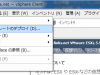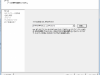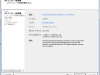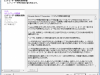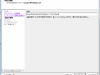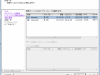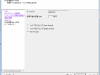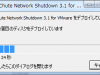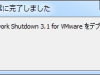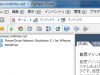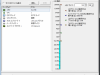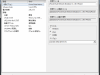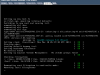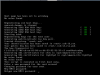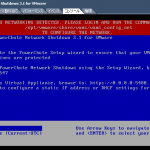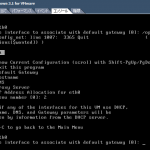PowerChute Network Shutdown v3.1の仮想アプライアンスが昨年11月から提供されていましたので、今回はこの仮想アプライアンスをインポートしてPCNSをインストールしてみました
Appliance of PowerChute Network Shutdown v3.1 is provided
http://www.rootlinks.net/2014/03/02/appliance-of-powerchute-network-shutdown-v3-1-is-provided/
- VMware vSphere Clientを起動
- ソースの指定
- OVFテンプレートの詳細
- エンドユーザー使用許諾契約書
- 名前と場所
- ストレージ
- ディスクのフォーマット
- 終了準備の完了
VMware vSphere Clientを起動してメニューから[ファイル(F)]-[OVFテンプレートのデプロイ(D)]を選択
ダウンロードして展開した”PCNS_3.1_OVF10.ova”を指定します
デプロイを行うVMの説明が表示されます。thinで1.9GBの容量です
エンドユーザー使用許諾契約書が表示されますので[承諾(A)]で[次へ]をクリックします
名前を指定します。今回はデフォルトの”PowerChute Network Shutdown 3.1 for VMware”にしました。ちょっと長いですが:-)
保存場所を指定します
今回はThin Provisionを指定しました
[終了]をクリックするとデプロイが開始されます。正常終了でデプロイは完了です
VMの設定は変更する必要は無いと思いますが場合によっては[仮想ハードウェアのアップグレード]を実施しても大丈夫と思います
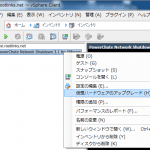
準備が出来たのでVMの電源ONです。OSはCentOSです
- rootパスワード設定
- IP自動取得
- 設定
初回起動途中でrootのパスワードを設定します
デフォルトでDHCPに設定されていますのでネットワーク内にDHCPサーバが存在する場合はIPを自動取得してコンソールにメッセージが表示されます
ネットワーク環境の設定等はhttps://PCNS_IP_Address:5480/
ウィザードの実施はhttps://PCNS_IP_Address:6547/
【DHCPサーバがない場合】
起動時にDHCPサーバがない場合はコンソールに警告が表示されます
rootでログインして下記のスクリプトを実行するとネットワーク設定用メニューが表示されますのでIP設定を行います
/opt/vmware/share/vami/vami_config_net